Ako želite savršeno pokrenuti svoj Asus monitor na vašem sustavu, tada ćemo u narednim odjeljcima ovog članka navesti najbolje metode za preuzimanje Asus Monitor upravljačkih programa za Windows 11/10 uređaje.
Asus nudi širok raspon elektroničkih uređaja za jednostavnost u modernom svijetu. Tipkovnice, CPU-i, procesori, miševi, gamepadovi i drugo koje nudi marka prilično su opsežni i sveobuhvatni. Velika raznolikost alata omogućuje korisnicima s različitim proračunima i zahtjevima da dobiju savršeni uređaj koji odgovara njihovim potrebama.
Asus također nudi razne monitore. Od vrhunskih zaslona do osnovnih, kod Asusa ćete pronaći sve i svašta. Međutim, da biste pokrenuli bilo koji vrhunski ili jeftini monitor, trebate instalirati određeni upravljački program za taj uređaj. Upravljački program je skup datoteka s uputama koje omogućuju sustavu da radi u skladu s radnjama sustava tako da je u stalnoj, stabilnoj komunikaciji s OS-om.
Stoga, ako se suočite s bilo kakvim problemom s monitorom ili želite zaštititi svoje računalo od takvih problema u budućnosti, morate preuzeti Asus monitor ili upravljački program za Asus prijenosni monitor. Za to vam mogu pomoći razne metode. U daljnjim odjeljcima ovog članka pogledat ćemo sve najsigurnije i najlakše metode preuzimanja upravljačkog programa monitora. Dakle, bez daljnjeg odlaganja, pogledajmo odmah tehniku.
Preuzimanje i ažuriranje upravljačkih programa za Asus monitor: najsigurnije metode
U nastavku ćete pronaći 4 različite metode za preuzimanje upravljačkih programa za Asus Monitor. Prve tri metode su ručne i stoga zamorne. Međutim, posljednja metoda je automatska i omogućuje vam ažuriranje monitora i svakog drugog upravljačkog programa uređaja jednim klikom. Dakle, prvo prođite kroz sve metode, a zatim odaberite onu koja vam se najviše sviđa za instalaciju upravljačkog programa.
Metoda 1: Preuzmite upravljački program koristeći službenu web stranicu Asusa
Kako bi vam pomogao sa svakim problemom koji se odnosi na bilo koji proizvod, svaki proizvođač nudi odjeljak za podršku. Isti odjeljak možete koristiti za izvršavanje preuzimanja upravljačkih programa za Asus Monitor. Možeš preuzmite upravljački program za bilo koji Asus uređaj pomoću ove metode. Međutim, da biste nastavili s metodom, trebali biste unaprijed znati određene specifikacije svog uređaja. Slijedite korake u nastavku da biste saznali više:
- Posjetiti službena stranica Asusa.
- Zadržite pokazivač miša iznad podrška izbornik i kliknite na Upravljački programi i priručnici.
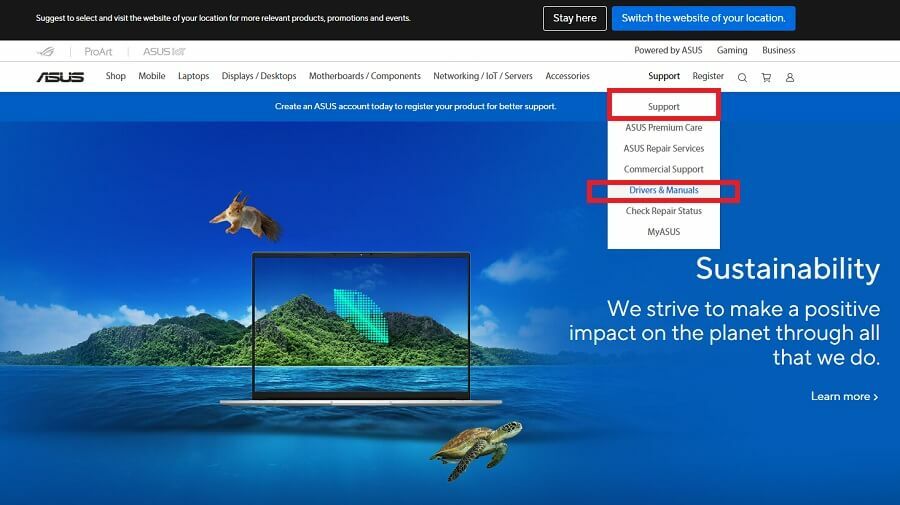
- Web stranica će vas preusmjeriti na Vozači stranica. Na istom, bilo potražite uređaj ili odaberite isti iz kategorije.
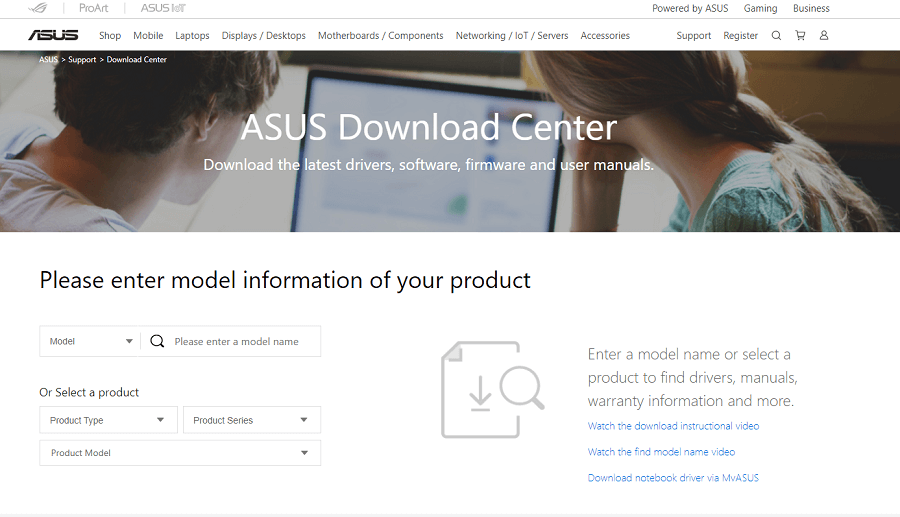
- Rezultat proizvoda prikazat će se na desnoj strani zaslona. Kliknite na Vozač i alati nastaviti.
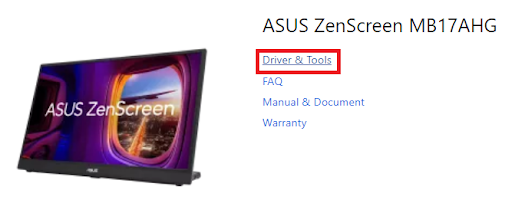
- Sa stranice preuzmite potrebni upravljački program pomoću preuzimanje datoteka dugme. Instalirati isto.
Ova metoda preuzimanja upravljačkog programa je ručna i komplicirana. Isprobajte sljedeću metodu za bolje rješenje za dobivanje Asusovih upravljačkih programa za zaslon.
Također pročitajte: Kako ažurirati grafičke upravljačke programe u sustavu Windows 10
Metoda 2: Koristite Upravitelj uređaja
Još jedno sjajno rješenje za izvršavanje ažuriranja upravljačkih programa Asus Monitora je uz pomoć Upravitelj uređaja. Uz pomoć ovog alata možete jednostavno ažurirati različite vrste upravljačkih programa. Međutim, alat je ručni i zahtijeva dosta truda s vaše strane. Slijedite korake za više informacija:
- Desnom tipkom miša kliknite na Windows ikona prisutan na programskoj traci. Izaberi Upravitelj uređaja s popisa.

- Alat će se pojaviti za sekundu ili dvije. Dvostruki klik na kategoriju Monitori da ga proširim.

- Desnom tipkom miša kliknite Asus monitor koji se nalazi na popisu. Odaberite opciju čitanje Ažurirajte upravljački program nastaviti.

- Da biste nastavili s postupkom, kliknite na gumb za čitanje Automatsko traženje upravljačkih programa.

- Uz pomoć uputa koje slijede, instalirajte upravljački program.
Ova metoda ažuriranja Asusovih upravljačkih programa za zaslon ili monitor također je ručna. Stoga možete, ali i ne morate moći izvršiti ažuriranje ovim postupkom. Međutim, postoji još jedna ručna metoda koju možete isprobati.
Također pročitajte: Fresco Logic USB Display Driver Preuzimanje i ažuriranje za Windows
Metoda 3: Ažuriranje upravljačkih programa Asus monitora pomoću Windows Update
Programeri operativnog sustava Windows prilično su pametni. Oni razumiju važnost ažuriranja upravljačkih programa sustava radi poboljšanja njegovih performansi. Stoga su programeri ponudili integriranu opciju u uslužnom programu Windows Update ažurirati upravljačke programe na Windows 11 također. Isto možete koristiti za izvršavanje preuzimanja upravljačkih programa za Asus Monitor na uređajima sa sustavom Windows 11/10. Slijedite postupak u nastavku da biste saznali više:
- pritisni Win+I ključevi za ostvarivanje postavke OS-a i kliknite na Ažuriranje i sigurnost.

- Otvorit će se prozor uslužnog programa Windows Update. Pričekajte da se učita i kliknite na Provjerite ima li ažuriranja dugme. Ovo će usmjeriti sustav da traži najnoviju verziju OS-a.

- Ako se nakon skeniranja pojave bilo kakva ažuriranja, to trebate učiniti preuzimanje datoteka sve ove. Ne zaboravite instalirati izborna i dodatna ažuriranja također.
- Sustav će automatski ponovno pokrenuti više puta tijekom ovog postupka, neka radi isto bez prekida.
- Štoviše, ponovite gornji postupak jednom ili dvaput kako biste bili sigurni da sustav dolazi na najnoviju verziju.
Ova metoda ne jamči da ćete uspjeti. Možda čak nećete pronaći ažuriranje upravljačkih programa za Asus monitor. Stoga, za bolje performanse i točne rezultate, slijedite sljedeće i posljednje rješenje.
Metoda 4: Koristite Bit Driver Updater za instalaciju upravljačkih programa
Posljednji i najlakši način za ažuriranje svih vrsta upravljačkih programa je korištenje Bit Driver Updater. Ovo je izvrsno rješenje za ažuriranje upravljačkih programa koje vam omogućuje jednostavno preuzimanje svih vrsta upravljačkih programa, uključujući one za monitor. Ovo je najbolje rješenje koje ikada možete pokušati izvršiti preuzimanje upravljačkih programa za Asus Monitor za Windows 10/11.
Alat je mnogo više od rješenja za ažuriranje upravljačkih programa. Bit Driver Updater također vam omogućuje da napravite sigurnosnu kopiju upravljačkih programa. Zatim možete vratiti te upravljačke programe ili ih podijeliti s drugima prema potrebi. Alat se također može koristiti ako želite zakazati ažuriranje upravljačkog programa.
Jedna od najboljih stvari je opcija ignoriranja vozača. Ako ne želite instalirati nijedan upravljački program, možete ga dodati na popis zanemarenih. Opcija ažuriranja svih upravljačkih programa jednim klikom samo je blagoslov pod maskom. Također možete jednostavno poboljšati performanse sustava s Bit Driver Updater. Prisutne su i druge značajke koje olakšavaju obavljanje i kontrolu svih zadataka povezanih s vozačima. Pogledajmo sljedeći odjeljak da bismo razumjeli kako alat radi.
Ažuriranje upravljačkih programa za Asus monitor s Bit Driver Updater:
Slijedite niz koraka prikazanih u nastavku i ažurirajte ne samo monitor već i bilo koji drugi upravljački program prema potrebi:
- Kliknite gumb u nastavku za preuzimanje Bit Driver Updater postaviti.

-
Instalirati alat, i trčanje to na sustavu. Automatsko duboko skeniranje sustava za neispravne upravljačke programe započet će automatski.

- Nakon minute, alat će navesti sve zastarjeli drajveri, uključujući upravljački program monitora. Klikni na Ažurirati sada gumb preko upravljačkog programa da biste ga instalirali. Alternativno, kliknite na Ažuriraj sve da dobijete ažuriranja za sve upravljačke programe odjednom.

- Ponovno pokrenite sustav kada se proces završi.
Većina preporuka: Najbolji besplatni program za ažuriranje upravljačkih programa za Windows 10, 11
Upravljački programi za Asus monitor: uspješno preuzeti
Koristeći bilo koju od gore objašnjenih metoda, možete jednostavno ažurirati upravljački program monitora. Nakon što učinite isto, vidjet ćete drastično poboljšanje performansi uređaja. Štoviše, također ćete vidjeti da se sada pojavljuje mnogo manje problema. Možete pokušati isto da ažurirate i druge upravljačke programe. Međutim, za to vam je potrebna pomoć posljednje metode. Ako imate pitanja u vezi s metodama ažuriranja upravljačkih programa Asus Monitora, postavite ih u odjeljku s komentarima ispod. Tamo također možete dati svoje vrijedne povratne informacije. Pretplatite se na naš newsletter i ne zaboravite nas pratiti Facebook, Cvrkut, Instagram, Pinterest, i Tumblr.